
Det är inte ovanligt att internetleverantörer tar upp mängden data som erbjuds hemanvändare för att få dem att betala mer pengar för mer bandbredd. Om du befinner dig inom dessa konstgjorda begränsningar som din Internetleverantör ställer, måste du noga titta på vad du gör online. Här är några tips för att hålla dig under ditt lock och fri från överskottsavgifter.
Förstå vad som använder data
Det första steget för att hålla din dataanvändning i schack är att förstå vad som använder mycket data och vad som inte är. Om du till exempel kontrollerar din e-post - även om du kontrollerar den fyra hundra gånger om dagen - kommer det inte att göra något i ett 1TB-datapaket. Men strömmande videor över YouTube hela dagen kommer naturligtvis att göra det.
Det är det grå området som jag tycker förvirrar de flesta: Facebook, Instagram och liknande. Och problemet här är att det inte finns något riktigt svar på vad som är "säkert" och vad som inte är, för allt definieras av hur du faktiskt använder dessa typer av nätverk.
Om du till exempel bläddrar genom Facebook och tittar på varje video som spelas upp automatiskt i ditt flöde, gissa vad? Du kommer sannolikt att tugga igenom en rimlig mängd data som gör det. Detsamma gäller för Instagram.
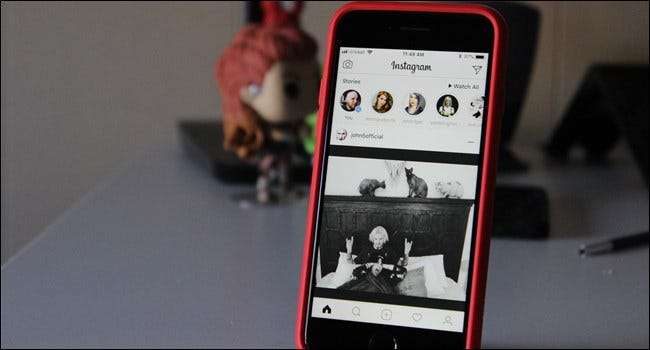
Om du emellertid håller automatiskt uppspelningsvideor inaktiverade och väljer och väljer det innehåll du vill titta på, kommer du sannolikt att spara mycket data i onödan. Som sagt, om du är en tung Facebook- eller Instagram-användare kan du enkelt tugga igenom flera gigabyte data per vecka bara genom att titta på foton. Det är faktiskt chockerande hur mycket data du kan använda genom att bara tummen genom Instagram (även om det förmodligen inte kommer att överge dig om du inte har en anmärkningsvärt liten datakapsel).
Så, den lösa regeln här om vad som använder mest data ned till det minsta när det gäller vanliga sociala nätverk: video använder mest, överlägset. Musik faller i mitten, och foton kommer att bli det minsta. Endast text är naturligtvis knappast ens värt att nämna, det är där regelbunden surfning faller i den här raden. För det mesta kommer bara normal webbanvändning som inte involverar video eller tung fotovisning inte att vara något som gör skillnad.
Men eftersom video är så vanligt på webben idag - speciellt om du har släppt kabeln till förmån för Netflix och YouTube - kan vi prata om hur du sparar lite bandbredd utan att dramatiskt ändra dina vanor.
Streaming Video: Begränsa din upplösning och bandbredd
RELATERAD: Vad är Sling TV och kan det ersätta ditt kabelabonnemang?
Om du strömmar mycket video - var det Netflix, YouTube eller en TV-streamingtjänst som Sling —Det kommer troligen att bli din största datahög. Den goda nyheten är att du kan göra några saker för att minska mängden data du drar ner genom att titta på videor.
Som referens kan vi dock titta snabbt på Netflix-dataanvändning:
- För SD-video (standardupplösning) använder Netflix cirka 0,7 GB i timmen
- För HD-video (High Definition 1080p) använder Netflix cirka 3 GB per timme
- För UHD (Ultra High Definition 4K) använder Netflix cirka 7 GB per timme
Du kan se hur det kan göra en bock i ditt datapaket ganska snabbt.
Minska utdataupplösningen för din Streaming Box
I en värld där 4K-video blir allt vanligare är det svårt att tappa tanken på att gå bakåt , men som nämnts ovan, ju högre videoutgång, desto mer data kommer den att använda. Så om du använder en strömmande låda - som Roku, Fire TV, Apple TV eller Android TV - kan du kanske begränsa din produktion på lådanivån, så alla tjänster som körs på den lådan begränsas till upplösningen du väljer.
Så om du för närvarande strömmar allt i 4K kan du kanske släppa ner det till 1080p. Jag vet, jag vet - det finns en anledning till att du köpte en 4K-TV och allt detta, men kanske reserverar din 4K-tittande på fysiska skivor, ja?
På samma sätt, om du redan strömmar vid 1080p, kan du byta till 720p, vilket (åtminstone för mina ögon) är ett ännu hårdare piller att svälja. Jag märker ingen dramatisk skillnad mellan 4K och 1080p, men hoppet ner till 720 är svårt - åtminstone på min TV på mitt betraktningsavstånd. Din situation kan variera , och om det sparar bandbredd och förhindrar att du går över din keps, kan det vara en som är värt det. Det handlar trots allt om kompromisser.
När det gäller att sätta upp upplösningen beror det på vilken digitalbox du har, men här är det långa och korta av det på de vanligaste rutorna:
- År: Inställningar> Displaytyp
- Fire TV: Inställningar> Display & Ljud> Display> Videoupplösning
- Apple TV: Inställningar> Video och ljud> Upplösning
- Android TV: Inställningar> Skärm och ljud> Upplösning
Medan vissa lådor kanske inte låter dig falla hela vägen ner till 720p om du inte använder en 720p-TV (som till exempel NVIDIA SHIELD), måste du "ljuga" och berätta för andra - som Roku - att din TV är en 720p-uppsättning.

Det är också värt att nämna att om du inte kan begränsa din streamingbox från 4K, kan du försöka ansluta den till en annan HDMI-port på din TV. Endast vissa portar stöder 4K-streaminginnehåll på grund av HDCP , så om din låda för närvarande är ansluten till en av dessa portar kan du enkelt begränsa den genom att byta till en annan port som inte har HDCP (även om det är en annan 4K-port). För en bättre förståelse av vad jag pratar om, kolla in HDCP-avsnittet i det här inlägget .
Minska utdataupplösningen på dina streamingtjänster
Om du bara streamer video på en TV är det nog tillräckligt att ändra det i din låda. Men om du har flera TV-apparater (eller andra strömmande källor, som telefoner), kanske du vill begränsa bandbredd på kontonivå.
De flesta streamingtjänster bör erbjuda ett ganska enkelt sätt att göra detta - jag vet att Netflix och Sling gör det, och de flesta andra bör också erbjuda detta som en funktion. Det primära som är värt att notera här är YouTube, som inte verkar ha en filtinställning av "spela alltid upp videor i XX-upplösning", där du absolut kan kontrollera andra tjänster på detta sätt.
På Netflix, som referens, hanteras denna inställning per profil. Så för att ändra det hoppar du till Inställningar> Min profil> Uppspelningsinställningar. Därifrån väljer du din inställning för dataanvändning. (Observera dock att inställningarna inte är lika detaljerade som att ändra inställningarna på din ruta - till exempel Netflix erbjuder endast 4K, 1080p och SD-alternativ - ingen 720p).
På Sling går du också till Inställningar> Anslutning. Det låter dig inte välja upplösning i sig, men låter dig begränsa hur mycket data appen får använda när det gäller strömningshastighet, vilket är användbart.
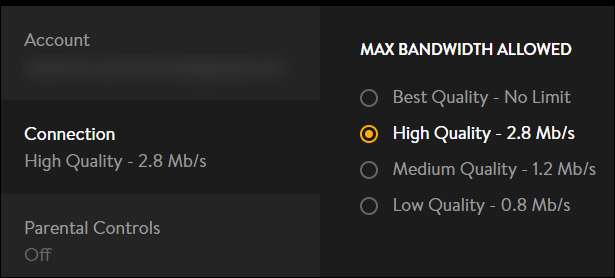
Tyvärr kan vi inte täcka hur man kan begränsa dataanvändningen för varje tjänst där ute, så du måste nog gräva för att ta reda på om din specifika tjänst har den här funktionen.
Videospel: Planera dina "nya speldagar"
Bredvid strömmande video kommer videospel att bli näst största datahag - inte spela dem, exakt utan ladda ner dem. Om du är en spelare (antingen på konsolen eller på PC), vet du redan hur brutalt att ladda ner ett nytt spel kan vara. Helvete, även om du köper den fysiska skivan kommer du att få flera gigabyte dataanvändning bara för uppdateringar. Det är ganska dåligt.
Här är till exempel min dataanvändning från förra månaden. Du får se två dagar där jag använde cirka 52 GB. De två dagarna? Jag laddade bara ner nya spel.

Som sådan måste du planera dina "nya speldagar" enligt din dataplan. Det är utan tvekan en ganska skitig känsla, men om du vill minimera dina förändringar när du går över ditt datalock och blir träffad med en överskottsavgift, är det något du måste ta itu med.
Det är svårt att berätta för någon hur man hanterar sina data, för det handlar verkligen om livsstil, men man måste verkligen vara smart när det gäller nya speldagar - det krävs planering. Om du till exempel är nära slutet av din faktureringscykel och fortfarande har gott om data, gå vidare och ladda ner nästa spel du ska spela, även om det tar några veckor innan du kommer till spelar det.
På samma sätt, om du ska på semester en månad och vet att du kommer att använda mindre av dina månadsdata (eftersom du är hemifrån), kan du ladda ner flera spel de närmaste månaderna medan du kan.
Se efter uppladdningar, säkerhetskopior och säkerhetskameror
Kom ihåg att uppladdningar också räknas med i ditt datalock. Om du laddar upp videor av dina barn som familjen kan se, har schemalagda säkerhetskopior till molnet eller använder internetanslutna säkerhetskameror i ditt hus måste du hålla ett öga med alla dessa.
Uppladdningar, säkerhetskopior och molntjänster
Säkerhetskopiering och molntjänster är gott idag, och även om du kanske inte har en dedikerad säkerhetskopieringstjänst är oddsen fortfarande du använder några sortera av molnlagring - som Google Drive eller Dropbox.

Dessa typer av tjänster kan vara riktiga datahögar, särskilt när de ständigt synkroniserar data. Till exempel synkroniserar i stort sett alla molntjänster som är värda sitt salt alla mappar inom sin väg, men kan också satsa på att automatiskt ladda upp foton och videor. Om du inte är uppmärksam på vad som händer när du konfigurerar dessa tjänster kan du be den att automatiskt ladda upp alla bilder och videor på din dator, vilket verkligen kan påverka din dataanvändning - speciellt om du har flera datorer anslutna till nämnda molnlagring.
Dessutom, om du har en molnbackup-tjänst som Backblaze , kom ihåg att många av filerna du skapar eller laddar ner kommer också att laddas upp till din säkerhetskopieringstjänst. Och om du bara registrerade dig för en ny säkerhetskopieringstjänst kan den första säkerhetskopian enkelt sätta dig över din datakapsel.
Säkerhetskameror
RELATERAD: Hur du får ut det mesta av din Nest Cam
Om du har något som en Nest Cam eller Dropcam och prenumerera på tillhörande molninspelningstjänst, det här kan vara absolut att slakta ditt datapaket bara på uppladdningar ensam. Till exempel, en Reddit-användare markerade mängden data hans tre Nest Cams använder under en 30-dagarsperiod, och uppladdningen uppgick till hela 1 302 GB - och det är utan att ta hänsyn till de ~ 54 GB nedladdningar som den också använde. Det ensamma är tillräckligt för att krossa de flesta hemanvändares datatak.
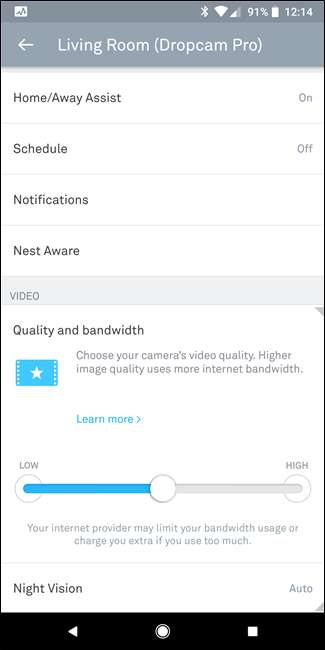
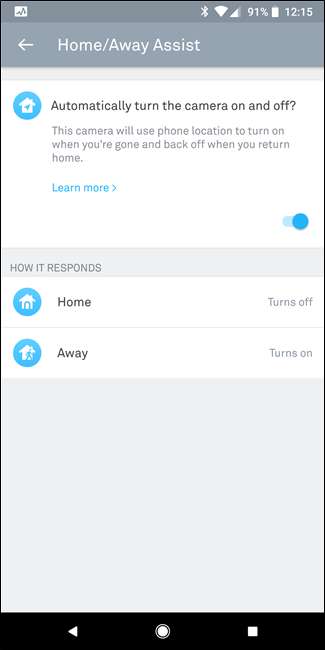
Den bästa lösningen här är att hålla din övervakning till ett absolut minimum - ställ in dina kameror så att de bara spelar in när du inte är hemma, ställer in den så att den bara spelar in när den känner av rörelse (och inte ljud) och begränsar kamerans kvalitet / bandbredd inställningar.
Övervaka ditt nätverk för enheter som använder för mycket data
Titta, ibland trasslar prylar. Appar blir oseriösa, nedladdningar blir skadade och andra saker. Slutresultatet kan vara något som använder sätt mer data än det borde vara, och det enda sättet att veta är att övervaka ditt nätverk.
RELATERAD: Hur man övervakar bandbredd och dataanvändning av enskilda enheter i ditt nätverk
Om du har tur, din router har inbyggda nätverkshanteringsinställningar som gör att du kan se vad som händer. Om det inte gör det kan du förmodligen övervaka vissa enheter individuellt - som dina datorer och telefoner - men inte allt. din Internetleverantör borde ha någon form av diagram som låter dig veta hur mycket data du använder dagligen, men det låter dig inte dela upp det per enhet, vilket gör det otroligt svårt att hitta den skyldige.
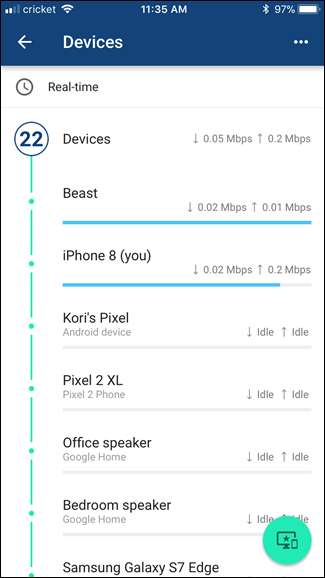

RELATERAD: Så här tämjar du din Chromecasts bakgrundsdata
Av den anledningen rekommenderar jag att du investerar i en bra routerinstallation. Jag använder Google Wifi för nätverksnätverk, vilket inte bara ger mig utmärkt täckning över hela mitt hus utan också ger alla verktyg jag behöver för att hitta vilka enheter som använder mest data . Det är så jag fick reda på det min Chromecast använde över 15 GB data per månad och laddade bara ner bakgrundsbilder . Och Google Wifi är bara ett exempel - det finns flera routrar där ute som ger dig den här typen av detaljerad kontroll över ditt hemnätverk.
Kontrollera om det inte är öppettider
Vissa internetleverantörer har lågtrafik timmar där alla data du använder inte strider mot din datakapacitet, och även om jag har upptäckt att dessa är få och långt ifrån, de do existera. Att hitta den här informationen kommer att variera för varje ISP, så jag föreslår antingen att kamma igenom din ISP: s webbplats - eller till och med bara ringa dem i telefon och fråga.
Om de råkar ha någon form av lågtrafik timmar där du kan få gratis data kommer det troligen att vara mitt på natten när du sover. Som sådan kan du fortfarande utnyttja denna obegränsade användning genom att schemalägga stora nedladdningar och enhetsuppdateringar till dessa timmar om du kan.
Återigen kommer varje enhet att vara annorlunda, och det är kanske inte möjligt på allt där ute, men det är definitivt värt att spendera lite tid på att gräva i dina olika gadgets inställningar för att se om det är något du kan dra nytta av.
Om allt annat misslyckas får du ett större paket
Detta är en sista utväg. Men om du bara inte verkar stanna under ditt datalock, kan du vara kvar utan val utan att få ett större datapaket. Min ISP kommer automatiskt att stöta på dig till nästa paketstorlek om du går över ditt lock tre månader i rad, så att de verkligen lämnar dig utan val.
RELATERAD: Den ultimata guiden för att förhandla om din kabel, mobiltelefon och andra räkningar
Så om det är där du är, kan det vara dags att suga upp det och betala din ISP mer dollar för fler gigabyte. Eller se om du kan byta till en konkurrerande ISP med bättre datapaket. Lite förhandlingar kan gå långt.







